Jos haluat tietää paikallisen ajan, katso puhelintasi. Sinulla saattaa kuitenkin olla perhettä tai ystäviä toisella aikavyöhykkeellä ja haluat tietää, mikä aika siellä on, jotta tiedät, onko hyvä aika soittaa vai ei.
Seuraava menetelmä näyttää, kuinka voit helposti lisätä tarvitsemasi aikavyöhykekellot Microsoft Windows 10:een. Älä huoli, jos et tule kovin hyvin toimeen tekniikan kanssa, tämä opetusohjelma on aloittelijaystävällinen.
Erilaisten aikavyöhykekellojen lisääminen Windows 10:lle
Toivottavasti sinun ei tarvitse lisätä moniin aikavyöhykekelloihin, koska Windows sallii sinun lisätä vain enintään kolme. Pääkello asetetaan aina paikalliseen aikaan ja kaksi muuta haluamillesi aikavyöhykkeille. Aseta kello napsauttamalla Windowsin Käynnistä-valikkoa ja sitten hammaspyörää.
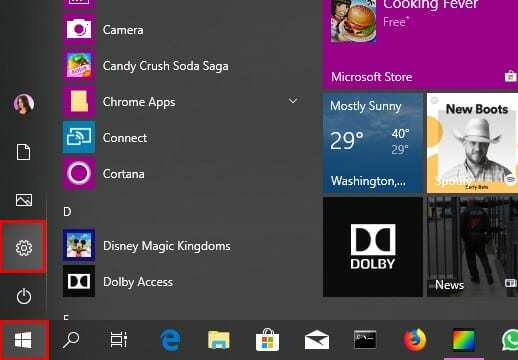
Napsauta Aika ja kieli, ja alareunassa näet Lisää kellot eri aikavyöhykkeille -vaihtoehdon.
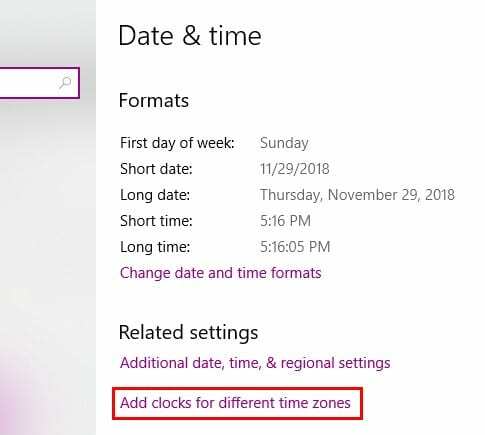
Päivämäärä ja aika -ikkuna tulee näkyviin, ja siinä on kolme välilehteä. Napsauta sitä, jossa lukee Lisäkellot (keskellä oleva). Näkemäsi tiedot näkyvät oletuksena harmaina. Napsauta Näytä tämä kello -ruutua, jotta asetukset ovat käytettävissä.

Napsauta avattavaa Valitse aikavyöhyke -valikkoa ja valitse kiinnostava. Kellon nimi on oletusarvoisesti Kello yksi, mutta voit muuttaa sitä ja antaa sille haluamasi nimen.
Jos haluat lisätä toisen kellon, toista edellä mainitut vaiheet ja napsauta OK tallentaaksesi muutokset. Varmista, että kellosi on lisätty, vie hiiren osoitin paikallisen ajan kohdalle tai napsauta sitä.
Jos napsautat tehtäväpalkin aika- ja päivämäärävaihtoehtoa, uudet kellosi ovat aivan kalenterin yläpuolella.
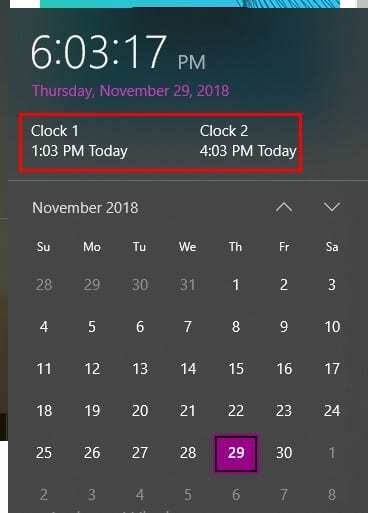
Johtopäätös
Kellonajan tunteminen on tärkeää, varsinkin jos perheesi ja ystäväsi ovat eri aikavyöhykkeillä. Toivottavasti Windows antaa sinun lisätä lisää kelloja myöhemmin, mutta voit lisätä ainakin kolme tällä hetkellä. Kuinka monta kelloa aiot lisätä?